

14.07.2011
French Italy
Italy 

 Copyright © SilverCurlyART. All rights reserved.
Copyright © SilverCurlyART. All rights reserved.
Dieses Tutorial stammt allein aus meiner eigenen Feder.
Das © Copyright für das Tutorial liegt allein bei mir.

Das Tutorial darf weder kopiert , noch auf anderen Seiten zum Download angeboten werden.
Jeder der mein Tutorial nachbastelt , muß selbst auf Copyright achten.
Meine Tutoriale sind nur als Anregung gedacht.
Sollte ich unwissentlich ein Copyright verletzt haben , Mail an mich senden.
cg@silvercurlyart.de
thank you Chaosgaby for the Exclusiv Tubes
© All copyrights belongs to the original artists
I'm just the designer
Das Tutorial wurde mit PSP 9 geschrieben.
Drucksymbol - Seite drucken


Danke an alle Tester meiner Tutoriale 
************************************************************
Mein Material 
Plugins

Graphics Plus- Page Curl
Nik Color Efex Pro 3.1
**********************************************************
 |
Diese kleine Figur zum mitnehmen zur
Orientierung im Tutorial |
|
**********************************************************
Punkt :1
Öffne mein Material in PSP minimieren
Wähle passendes Tubenmaterial
Such dir eine VG Farbe bei mir Schwarz
und eine helle HG Farbe #eae9e8
Koloriere dann deine Elemente und paper nach deinen Vorstellungen.
Oder benutze den Nik Filter zum anpassen der Farben.
Dies schreibe ich dann nicht mehr extra.
Also bitte beachten.
***********************************
Punkt :2
Öffne paper.psd - Duplizieren mit Shift + D Orginal Schließen.
Ich koloriere mit den Werten 0 / 0
Öffne " element.psd - Kopieren - Einfügen als neue Ebene.
Ich verwende hier den Nik Filter mit dieser Einstellung

Ebene umbenennen in " Animation "
Öffne " element2.psd - Kopieren- Einfügen als neue Ebene.
Hier nehme ich auch wieder den Nik Filter wie oben.
***********************************
Punkt :3
Kopiere deine Tube - meine chg.7.12062011.psd
Einfügen als neue Ebene - hier verwende ich auch den Nik Filter wie oben.
Ich dupliziere die Tube - nach unten zusammenfassen.
Öffne " cluster.psd - Kopieren - Einfügen als neue Ebene.
Auf der linken Seite anordnen.
Schlagschatten 0 / 0 / 80 / 15,00 Schwarz
Ebene auf Helligkeit L bei mir.
Ebene duplizieren - Vertikal spiegeln.
Kopiere " deco3.psd - Einfügen als neue Ebene.
Sollte als Schraube auf den Zahnrädern sitzen.
Ebenen Modus bei mir auf Helligkeit L .
***********************************
Punkt : 4
Aktiv die Ebene 1 ( Paper )
Plugin Graphics Plus - Page Curl
Diesen Filter wenden wir jetzt 4 mal an mit verschiedenen Einstellungen.
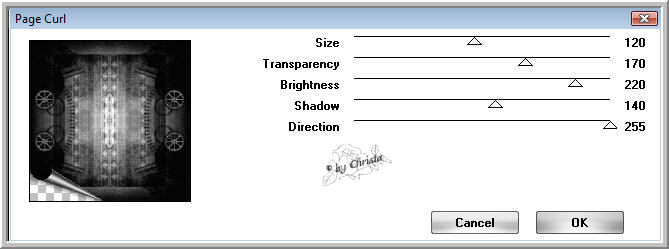
2. Einstellung nur noch den Wert Direction verändern auf 211
3. Einstellung Direction auf 170
4. Einstellung Direction auf 141
So sollte es jetzt aussehen siehe unten.

Neue Ebene nach unten anordnen füllen mit deiner hellen Farbe.
Kopiere " rand_cg.psd - Einfügen als neue Ebene.
An erste Stelle anordnen.
Nimm den Zauberstab markiere den Rand - füllen mit deiner dunklen Farbe.
Auswahl aufheben - Schlagschatten wie oben anwenden.
***********************************
Punkt : 5
Füge jetzt deinen Text und Wasserzeichen als neue Ebenen ein.
Meine Schrift war diese

Aktiviere die Ebene Animation
***********************************
Punkt : 6 Animation
Plugin Alien Skin Xenofex 2.0 Constellation

Kopieren alle Ebenen
Öffne den AniShop - Einfügen als neue Animation
PSP - Bearbeiten - Rückgängig Constellation
wiederhole Xenofex nur einmal Random Seed klicken -
Kopieren alle Ebenen
AniShop - Einfügen nach dem ausgewählten Einzelbild
PSP - Bearbeiten - Rückgängig Constellation
wiederhole Xenofex nur einmal Random Seed klicken -
Kopieren alle Ebenen
AniShop - Einfügen nach dem ausgewählten Einzelbild -
Bearbeiten Alles auswählen
Animation - Einzelbildeigenschaft auf 15 stellen.
Speichern als GIF
Ich hoffe euch hat das Tutorial gefallen.
LG Christa
